Voici comment vous pouvez utiliser un Atomos Ninja V pour "pirater" un Canon R5 pour un enregistrement vidéo 4K presque illimité. Regardez le didacticiel pour découvrir ces étapes faciles à suivre.
Ainsi, comme nous l'avons couvert dans notre revue de version initiale, le nouvel appareil photo Canon R5 est une véritable énigme. Il fait certainement la une des journaux avec ses capacités d'enregistrement vidéo 8K RAW et son prix relativement bas, ce qui le maintient compétitif par rapport aux autres options DSLR et sans miroir en dehors de ses alternatives de caméras de cinéma. Il s'accompagne également de nombreuses controverses et de questions quant à savoir s'il pourra vraiment fonctionner comme une caméra vidéo fiable et quotidienne pour la plupart des cinéastes et des professionnels de la vidéo.
Cependant, grâce à une chaîne YouTube astucieuse - No Life - nous avons une percée en termes de combinaison du Canon R5 avec l'Atomos Ninja V pour un enregistrement vidéo 4K de haute qualité "presque illimité". Pour certains professionnels de la vidéo, il s'agit d'un énorme développement, car certains des principaux problèmes signalés jusqu'à présent avec le R5 sont liés à la fois aux temps d'enregistrement et à la surchauffe - problèmes que cette configuration peut réellement résoudre.
Donc, si vous êtes toujours sur le point d'investir dans le Canon R5, ou si vous cherchez des moyens astucieux de filmer du contenu vidéo long format en haute qualité, voici comment vous pouvez y parvenir avec le puissant Canon R5 et un Atomos Ninja V.
Fixation de l'Atomos Ninja V
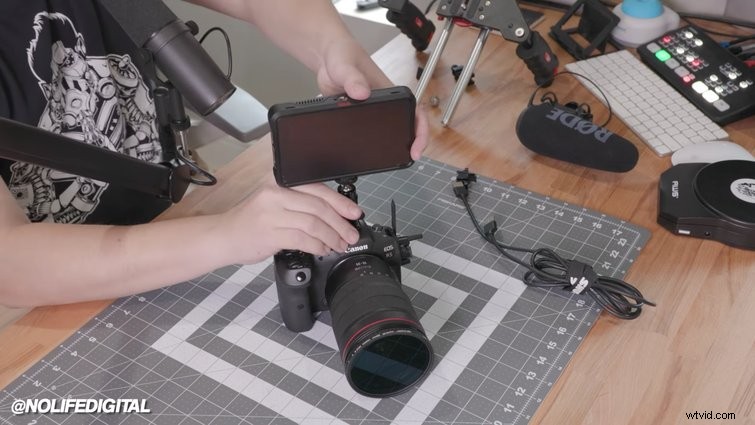
Ainsi, la première étape est assez simple. Vous aurez juste besoin de connecter votre Atomos Ninja V et de le configurer pour vous connecter à votre appareil photo Canon R5. C'est exactement le type de configuration pour lequel le Ninja V est conçu. Il devrait être simple de le faire glisser et de le verrouiller dans le support intégré au R5. Le Ninja V a une conception à tête sphérique qui pivote pour que vous puissiez lui faire face dans n'importe quelle direction. De plus, il n'aborde pas vraiment cela dans la vidéo, mais vous voudrez vous assurer que vous avez votre AtomX SSDmini (avec les options actuelles pour 500 Go, 1 To ou 2 To) qui est conçu pour s'adapter au mieux au Ninja V et pour un enregistrement long format optimal.
Créer une puissance illimitée (et éviter la surchauffe)

Puisque nous nous concentrons sur la création de capacités d'enregistrement "presque illimitées", le premier problème que nous devons résoudre avec le Canon R5 est de créer une puissance illimitée. Comme vous pouvez le voir dans la vidéo, vous avez deux options. La première consiste à utiliser une batterie d'appareil photo standard (dans la vidéo, il utilise un Sony NP-F750) qui aura des limites. La deuxième option consiste à utiliser un adaptateur de batterie factice, que vous pouvez connecter à une prise secteur murale. Cette deuxième option débloque une alimentation continue pour le Ninja V et est votre meilleure option pour filmer en format long sans jamais avoir besoin de changer ou de recharger les piles.

À partir de là, nous voyons comment tout brancher et synchroniser afin que vous puissiez enregistrer directement sur le Ninja V via le R5. Assurez-vous également d'enregistrer votre audio directement dans le Ninja V afin de pouvoir conserver tous vos niveaux et commandes ensemble. Nous allons également alimenter le R5, où je recommanderais une approche similaire à la méthode ci-dessus pour des capacités de prise de vue vraiment illimitées. Cependant, si vous n'êtes pas à proximité de prises murales, les batteries ordinaires fonctionneront à la fois pour le R5 et le Ninja V. Dans ce cas, vous devrez peut-être emporter de nombreux extras pour éteindre, en fonction de la couverture dont vous avez besoin.
La fin de cette section couvre l'importance de retirer vos cartes CFast Express et vos cartes SD pour vous assurer que votre Canon R5 enregistrera directement sur le Ninja V et non en interne. (Cela vous aidera également à vous rappeler et à vous empêcher de modifier accidentellement les paramètres par erreur en cours de prise de vue.)
Paramètres d'enregistrement pour 4K HQ
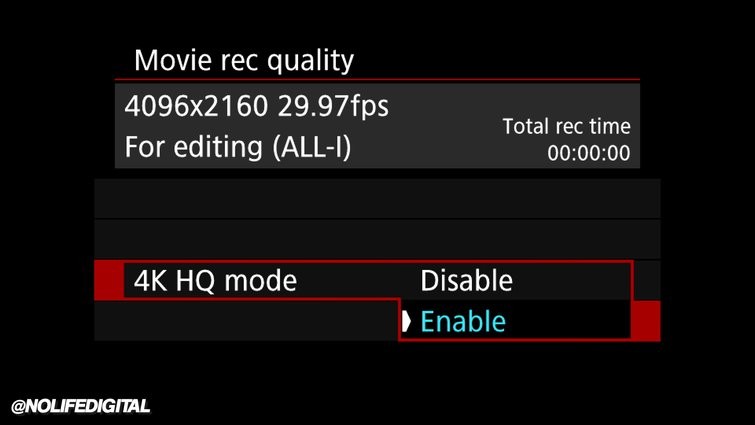
Passons maintenant aux paramètres d'enregistrement. L'astuce pour que tout cela fonctionne est de filmer en 4K HQ, qui est le meilleur réglage pour obtenir la vidéo de la plus haute qualité du R5 dans un cadre long. Oui, le R5 peut filmer de beaux 8K, mais cela ne fonctionnera que pour les projets où vous pouvez filmer en petits morceaux, car les problèmes de taille d'enregistrement et de surchauffe vous feront trébucher.
Allez d'abord dans votre Menu et trouvez la qualité d'enregistrement vidéo paramètres pour activer le 4K HQ, comme vous pouvez le voir ci-dessus.
Vous pouvez ensuite choisir la taille de votre enregistrement pour la fréquence d'images et la qualité que vous souhaitez, tant qu'il s'agit de la même option 4K. Vous pouvez voir les options qu'il a choisies dans la vidéo dans la capture d'écran ci-dessous.

Il passe également en revue ses options d'enregistrement préférées - ses recommandations pour les commandes sonores, les paramètres d'espace colorimétrique et les sélections de profils, les caractéristiques, etc. N'hésitez pas à expérimenter également et à trouver les bons paramètres pour vos préférences de style et les besoins de votre projet.
Options d'affichage HDMI critiques
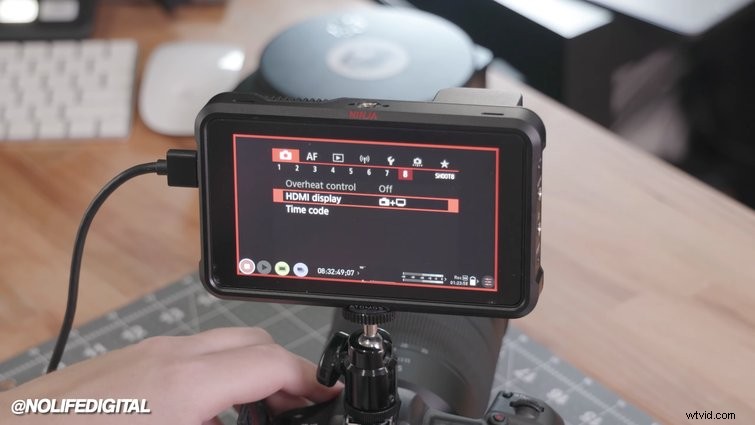
Avant d'aller plus loin, c'est l'étape la plus importante de ce processus de "piratage". Même avec quelques nouvelles mises à jour du micrologiciel, le Canon R5 fonctionne toujours avec quelques bogues et il semble que si vous ne suivez pas cette procédure exacte, tout ce processus ne fonctionnera pas. C'est un peu dommage car vous ne voudriez probablement pas perdre de l'énergie et de la chaleur en faisant fonctionner les deux écrans en même temps, mais la seule façon de faire fonctionner cela est de choisir l'écran HDMI option pour le R5 et le Ninja V, en même temps. Vous devez choisir cette option !
Vous devrez désactiver les commandes de surchauffe, ce qui semble contre-productif. Mais c'est le seul moyen de vraiment déverrouiller cette capacité d'enregistrement "presque illimitée".
Paramètres de sortie et de caméra optimaux

Enfin, nous passons en revue toutes les excellentes options et paramètres que vous aurez une fois que vous travaillerez dans le Ninja V. La partie la plus importante de ce processus est de vous assurer que vous enregistrez via le Ninja V et pas accidentellement encore. via le R5 (le fait de retirer ces cartes plus tôt vous aidera à vous rappeler de le faire). Découvrez toutes ses entrées recommandées paramètres dans l'image ci-dessus, ainsi que sa Sortie paramètres dans l'image ci-dessous.
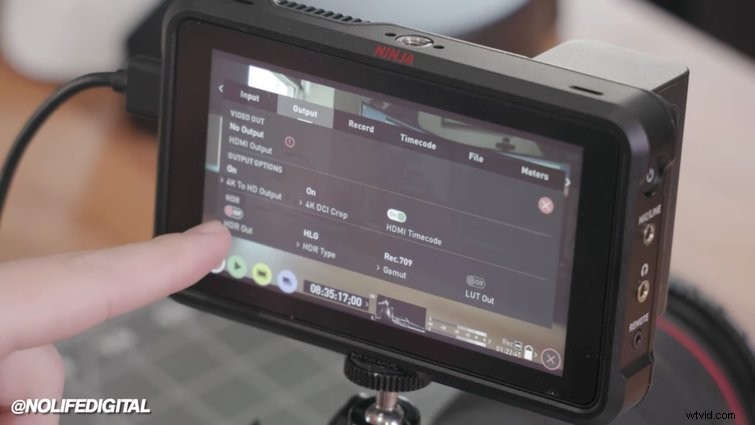
Encore une fois, ce sont des options que vous pouvez bricoler, en particulier les différentes sélections d'enregistrement LUT et les options de compression. À partir de maintenant, vous devriez être en mesure de personnaliser entièrement votre configuration en fonction des besoins de votre projet, car vous aurez la possibilité d'enregistrer des séquences 4K étonnantes de haute qualité pendant une durée presque illimitée.
